标签:
(一)启用SQL Server身份验证模式
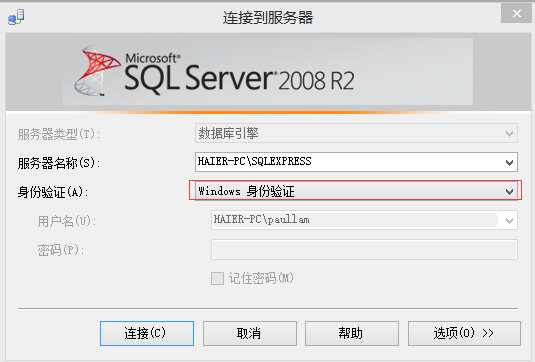
安装完SQL Server 2008 R2后,以Windows身份验证方式登录
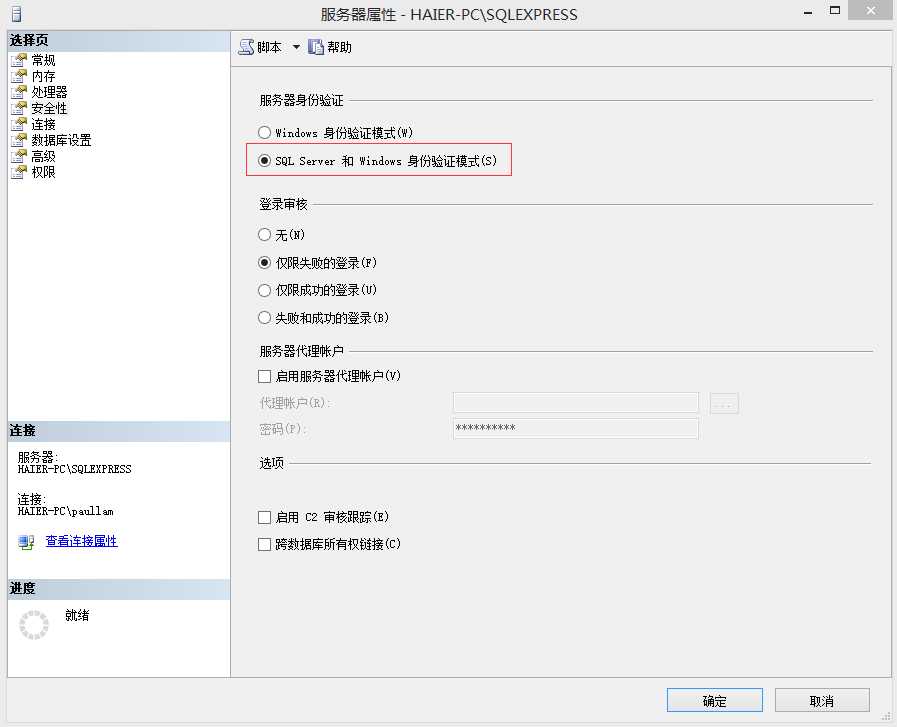
右键点击服务器节点,选择【属性】,选择【安全性】页,单选【SQL Server和Windows身份验证模式】
(二)启用用户sa
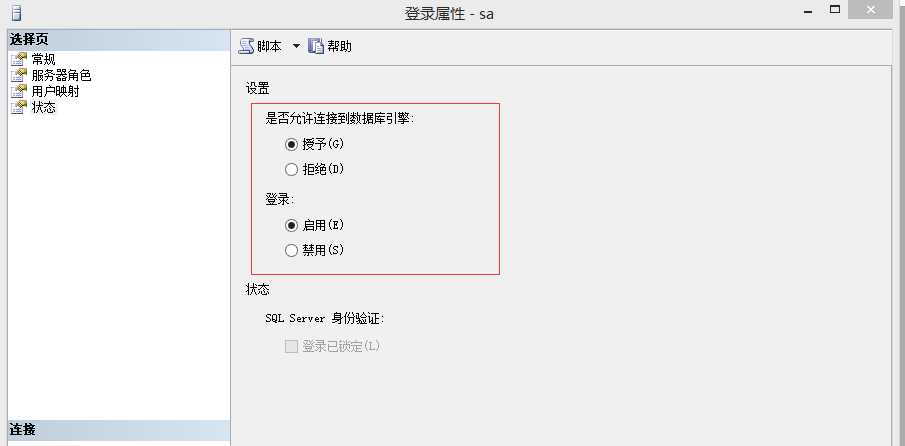
右键点击【安全性】->【登录名】->【sa】,选择【属性】,选择【状态】页,在【登录】单选【启用】,在【是否允许连接到数据库引擎】单选【授予】
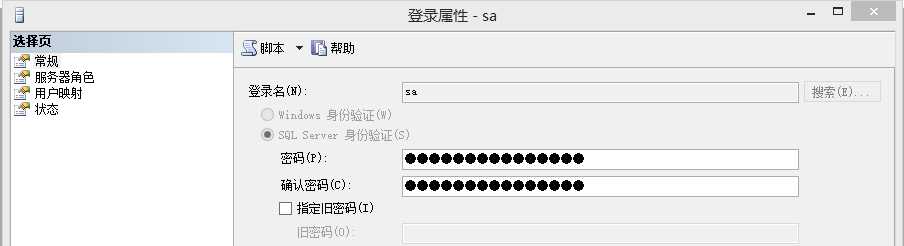
选择【常规】页,设置密码
(三)设置TCP/IP协议的IP地址和端口
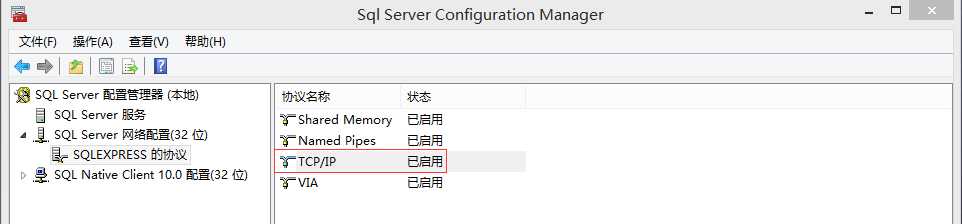
打开SQL Server配置管理器,选择【SQLEXPRESS的协议】节点,右键点击【TCP/IP】,选择【启用】
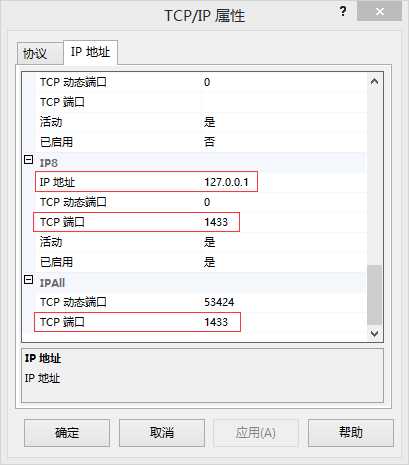
右键点击【TCP/IP】,选择【属性】,在对话框中按上图输入【TCP端口】的值
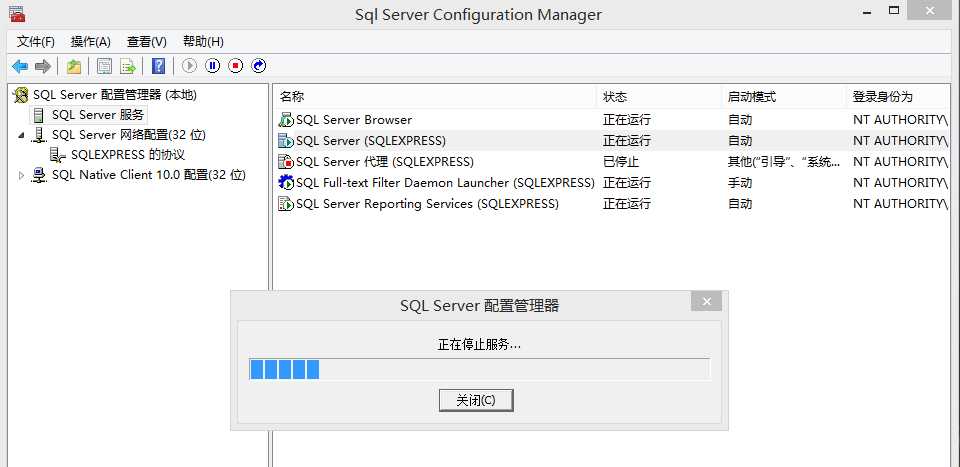
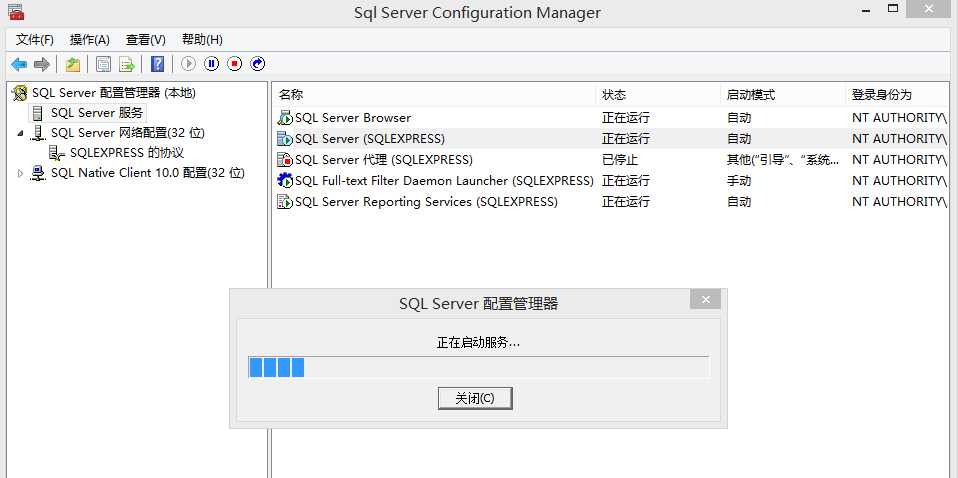
重新启动SQL Server服务
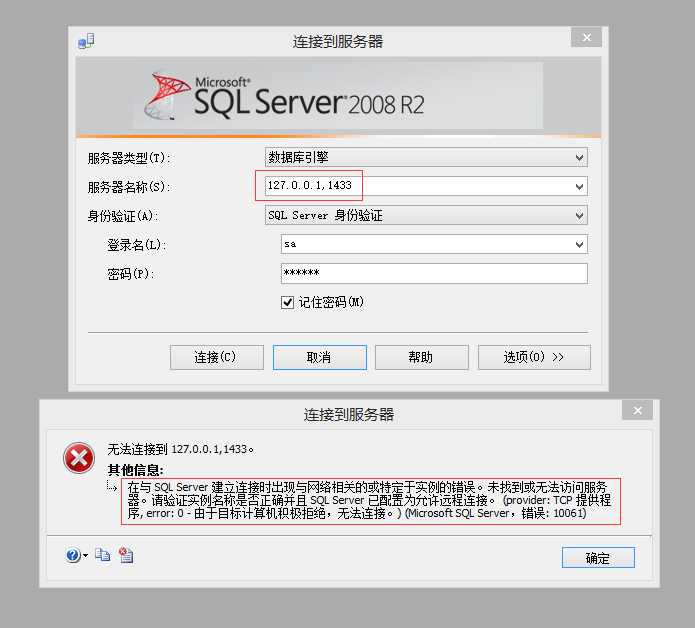
如果没有TCP/IP端口,则在登录时会报如上截图的错误:
在与SQL Server建立连接时出现与网络相关的特定于实例的错误。未找到或无法访问服务器。请验证实例名称是否正确并且SQL Server已配置为允许远程连接。
(provider: TCP提供程序,error: 0 - 由于目标计算机积极拒绝,无法连接。)(Microsoft SQL Server,错误:10061)
(四)设置数据库权限,附加数据库
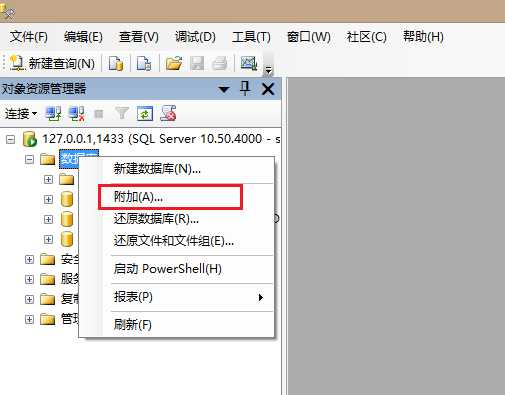
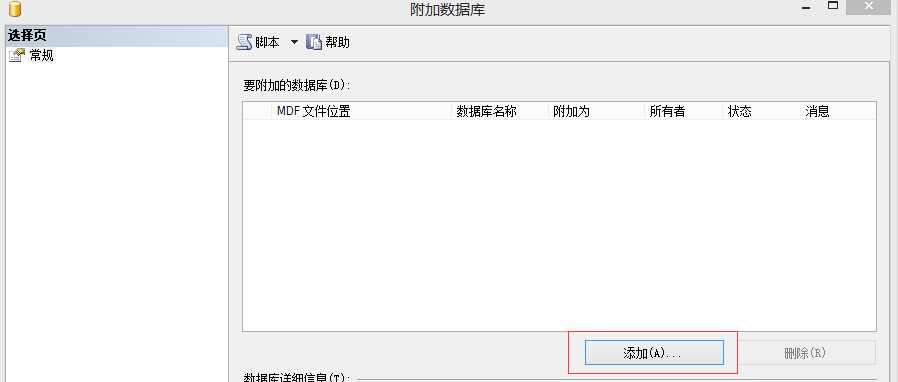
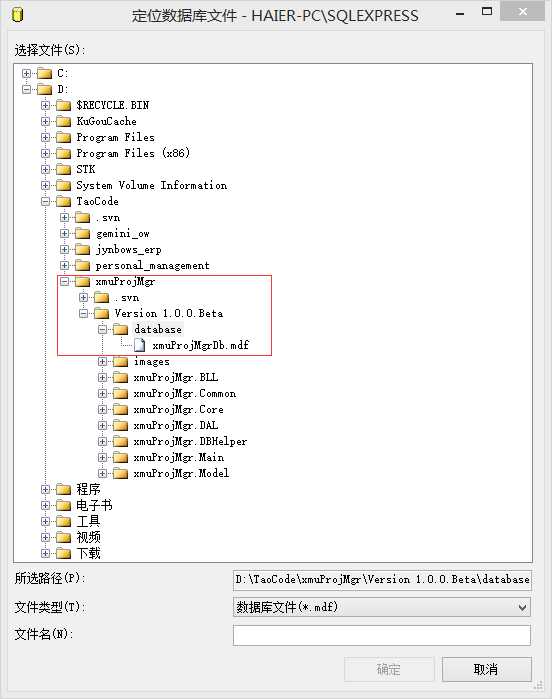
如果在附加数据库里报错,提示没有相应的权限,则按如下截图设置数据库的访问权限
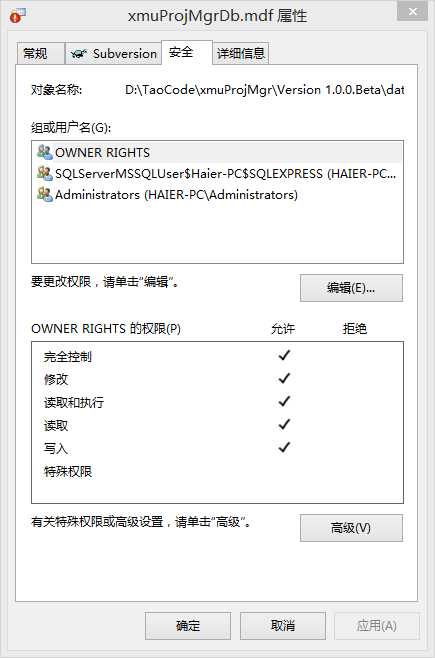
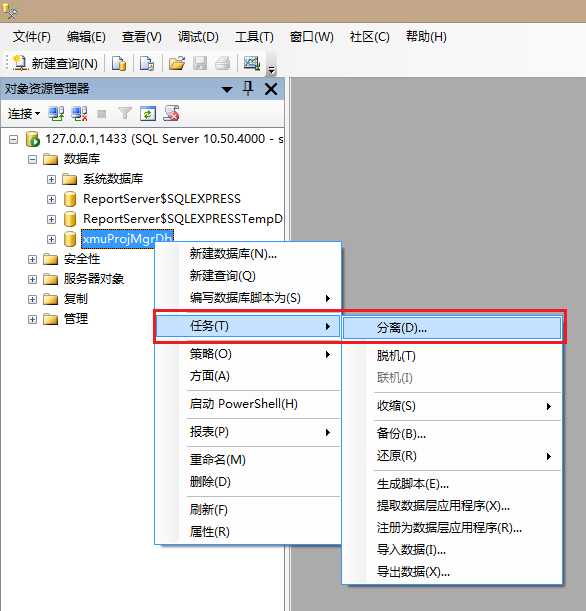
标签:
原文地址:http://www.cnblogs.com/paullam/p/4540143.html